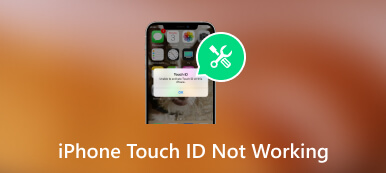Jak odblokować iPhone'a lub iPada, gdy zapomnisz hasła czasu przed ekranem
Próbuję zresetować czas przed ekranem, ale zapomniałem hasła do czasu przed ekranem. Czy jest na to jakiś sposób? zresetuj czas ekranu bez hasła?”
Na urządzeniach z systemem iOS istnieje kilka haseł, które stanowią istotne środki bezpieczeństwa. Współpracują ze sobą, aby chronić Twoją prywatność, dane i pliki osobiste na Twoim telefonie. Na przykład funkcja Czas przed ekranem ogranicza czas korzystania z ekranu przez użytkownika w niektórych aplikacjach. W tym artykule dotyczącym rozwiązywania problemów dowiesz się, co zrobić, jeśli zapomniałeś hasła Czasu przed ekranem.
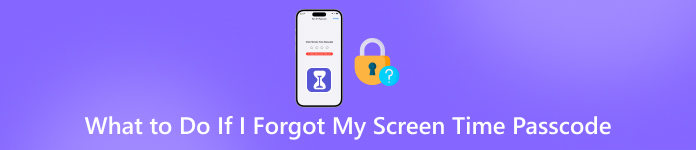
- Część 1. Co to jest hasło czasowe przed ekranem
- Część 2. Co zrobić, jeśli zapomniałeś hasła czasu przed ekranem
- Część 3. Często zadawane pytania dotyczące tego, co zrobić, jeśli zapomniałeś hasła czasu przed ekranem
Część 1. Co to jest hasło czasowe przed ekranem
Jak wspomniano wcześniej, Czas przed ekranem to przydatna funkcja na urządzeniach z systemem iOS, która pozwala rozwiać rosnące obawy związane ze wzrostem korzystania z urządzeń i uzależnieniem od smartfonów wpływającym na zdrowie psychiczne. Umożliwia kontrolowanie ilości czasu spędzanego na telefonie i określonej aplikacji.
Hasło Czasu przed ekranem nie służy do odblokowywania iPhone'a, ale do wprowadzania zmian w menu Czas przed ekranem. Oto kilka scenariuszy, w których potrzebujesz hasła Czasu przed ekranem:
1. Próba zmiany limitu czasu aplikacji w obszarze Czas ekranu.
2. Jeśli chcesz zmienić czasy przestojów lub je wyłączyć.
3. Aby wyłączyć opcję udostępniania urządzeń ekranowych.
4. Jeśli chcesz zmodyfikować limity komunikacji.
Jednym słowem, bez hasła Czasu przed ekranem nie można zmienić ustawień Czasu przed ekranem Twojego lub Twojego dziecka.
Część 2. Co zrobić, jeśli zapomniałeś hasła czasu przed ekranem
Rozwiązanie 1: Usuń hasło czasu przed ekranem
Najłatwiejszym sposobem zmiany hasła Czasu przed ekranem jest usunięcie starego hasła za pomocą imyPass iPassGo i ustaw nowy. W przeciwieństwie do innych rozwiązań, oprogramowanie jest dość łatwe w użyciu, a instrukcje wyświetlane na ekranie pomogą Ci wykonać zadanie bez umiejętności technicznych.

Ponad 4 000 000 pobrań
Wyczyść hasło Screen Time na iPhonie/iPadzie jednym kliknięciem.
Nie wymaga Twojego Apple ID ani żadnych ograniczeń.
Zachowaj dane i ustawienia na swoim urządzeniu w oryginalnym stanie.
Dostępne dla szerokiej gamy modeli iPhone'ów i iPadów.
Oto kroki, które powinieneś wypróbować, jeśli zapomniałeś hasła Czasu przed ekranem:
Krok 1Podłącz swojego iPhone'aUruchom oprogramowanie do usuwania haseł po zainstalowaniu go na komputerze. Podłącz iPhone'a do tego samego urządzenia za pomocą kabla Lightning. Następnie wybierz Czas ekranowy tryb i kliknij przycisk Początek przycisk, aby przejść dalej.
 Krok 2Usuń hasło Czasu przed ekranem
Krok 2Usuń hasło Czasu przed ekranem W systemie iOS 12 lub nowszym oprogramowanie natychmiast rozpoczyna odblokowywanie kodu Czasu przed ekranem na Twoim iPhonie. Po zakończeniu skonfiguruj iPhone'a. Pamiętaj, aby wybrać Nie przesyłaj aplikacji i danych na ekranie Aplikacje i dane, aby uniknąć utraty danych. Zamiast tego wybierz Skonfiguruj później w Ustawieniach.
W systemie iOS 11 i wcześniejszych wersjach oprogramowanie może odzyskać zapomniane hasło Ograniczeń na iPadzie lub iPhonie tylko wtedy, gdy kopia zapasowa iTunes nie jest zaszyfrowana. Jeśli kopia zapasowa jest zaszyfrowana, musisz wprowadzić hasło, a następnie dokończyć jego odzyskiwanie.

Podczas tego procesu nie odłączaj iPhone'a od komputera. Upewnij się, że funkcja Znajdź mój iPhone jest wyłączona. Potrzebuje także najnowszej wersji iTunes. Po zakończeniu procesu możesz ustawić nowe hasło dla Czasu przed ekranem.
Rozwiązanie 2: Zresetuj kod czasu przed ekranem za pomocą Apple ID na iPhonie/iPadzie
Według Apple możesz go zresetować, gdy zapomnisz hasła Czasu przed ekranem wraz z Apple ID i hasłem. Innymi słowy, Apple dodało funkcję Zapomniałem hasła do strony ustawień Czasu przed ekranem.
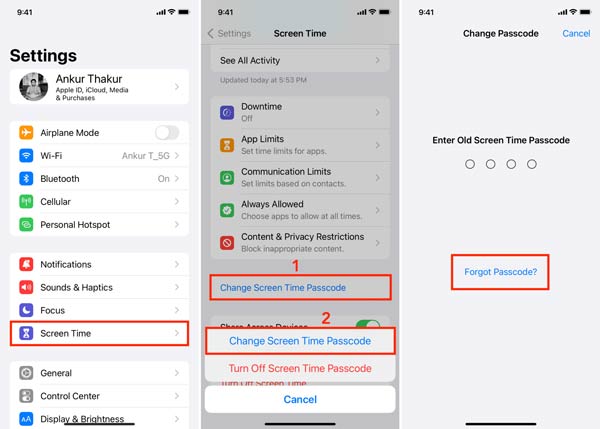 Krok 1Otwórz aplikację Ustawienia, przewiń w dół i przejdź do Czas ekranowy. Krok 2Uzyskiwać Zmień hasło czasu przed ekranemi dotknij Zmień hasło czasu przed ekranem ponownie w wyskakującym oknie dialogowym. Krok 3Następnie naciśnij Zapomniałem hasła opcja na Zmień kod dostępu ekran. Następnie wprowadź swój Apple ID i naciśnij OK, a następnie wprowadź hasło Apple ID i naciśnij OK. Krok 4Teraz powinieneś otrzymać wprowadź nowe hasło Czasu przed ekranem opcja. Ustaw nowe hasło, a następnie wprowadź ponownie swój Apple ID i hasło.
Krok 1Otwórz aplikację Ustawienia, przewiń w dół i przejdź do Czas ekranowy. Krok 2Uzyskiwać Zmień hasło czasu przed ekranemi dotknij Zmień hasło czasu przed ekranem ponownie w wyskakującym oknie dialogowym. Krok 3Następnie naciśnij Zapomniałem hasła opcja na Zmień kod dostępu ekran. Następnie wprowadź swój Apple ID i naciśnij OK, a następnie wprowadź hasło Apple ID i naciśnij OK. Krok 4Teraz powinieneś otrzymać wprowadź nowe hasło Czasu przed ekranem opcja. Ustaw nowe hasło, a następnie wprowadź ponownie swój Apple ID i hasło. Rozwiązanie 3: Zresetuj hasło czasu ekranowego na komputerze Mac
Funkcja Czas przed ekranem jest dostępna nie tylko na iPhonie/iPadzie, ale także na komputerze Mac. Co więcej, możesz go zresetować, nawet jeśli zapomniałeś hasła Czasu przed ekranem. Aby pomóc Ci prawidłowo wykonać zadanie, przedstawiamy poniższy proces.
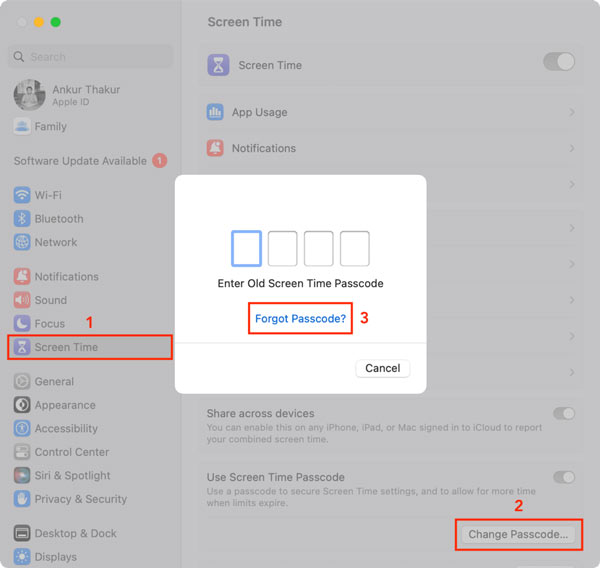 Krok 1wciśnij Jabłko menu i wybierz Ustawienia systemowe lub Preferencje systemu. Krok 2Kliknij Czas ekranowy, uderzyć Zmień kod dostępui wybierz Zapomniałem hasła. Po wyświetleniu monitu wprowadź swój Apple ID i hasło, aby zweryfikować własność. Krok 2Następnie postępuj zgodnie z instrukcjami, aby ustawić nowe hasło Czasu przed ekranem.
Krok 1wciśnij Jabłko menu i wybierz Ustawienia systemowe lub Preferencje systemu. Krok 2Kliknij Czas ekranowy, uderzyć Zmień kod dostępui wybierz Zapomniałem hasła. Po wyświetleniu monitu wprowadź swój Apple ID i hasło, aby zweryfikować własność. Krok 2Następnie postępuj zgodnie z instrukcjami, aby ustawić nowe hasło Czasu przed ekranem. Część 3. Często zadawane pytania dotyczące tego, co zrobić, jeśli zapomniałeś hasła czasu przed ekranem
Jak zresetować hasło Czasu przed ekranem dla iPhone'a mojego dziecka?
Przejdź do Ustawień, dotknij Czas ekranowyi wybierz imię dziecka poniżej Rodzina na iPhonie organizatora w rodzinie. Stuknij w Zmień hasło czasu przed ekranem przycisk , a następnie naciśnij Zmień hasło czasu przed ekranem ponownie, aby potwierdzić akcję. Następnie zweryfikuj się za pomocą Face ID, Touch ID lub hasła do iPhone'a. Następnie wprowadź nowe hasło Czasu przed ekranem.
Co się stanie, jeśli zapomnę hasła Czasu przed ekranem?
Ogólnie rzecz biorąc, wszystkie aplikacje objęte ograniczeniami nie będą działać, dopóki nie wprowadzisz prawidłowego hasła. Co więcej, nie możesz wprowadzać zmian w Czasie ekranu bez hasła. Na szczęście możesz zresetować zapomniany kod Czasu przed ekranem za pomocą swojego Apple ID i hasła.
Ile prób odblokowania Czasu ekranu na iPhonie?
Otrzymasz ostrzeżenie o wyłączeniu iPhone'a, jeśli kilka razy wprowadzisz nieprawidłowe hasła Czasu przed ekranem. Po 5 nieudanych próbach Twój iPhone zostanie zablokowany na pewien czas. Po 10 nieudanych próbach system umożliwi ponowną próbę za 60 minut.
Wniosek
Teraz powinieneś zrozumieć, co możesz zrobić, kiedy to zrobisz zapomniałeś hasła Czasu przed ekranem na swoim iPhonie, iPada lub Maca. Dzięki dokładnemu hasłu nie możesz już korzystać z aplikacji objętych ograniczeniami ani wprowadzać zmian. Na szczęście możesz rozwiązać ten problem za pomocą swojego Apple ID i hasła lub imyPass iPassGo. Jeśli napotkasz inne problemy z funkcją Czas przed ekranem, zapisz je poniżej.